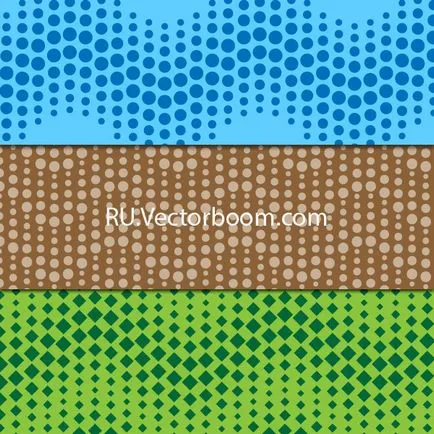Lecke, hogy hozzon létre egy hullámos geometriai zökkenőmentes minta Adobe Illustrator - rboom
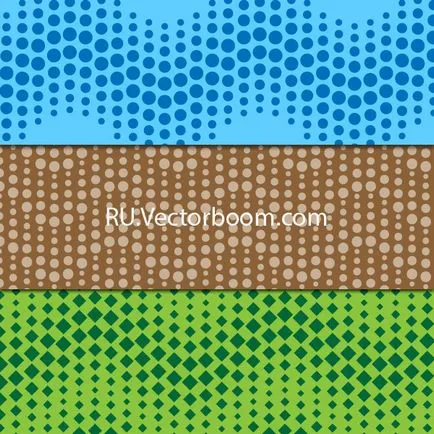
Ebben a leckében megnézzük a folyamat létrehozása zökkenőmentes geometrikus minta Adobe Illustrator, a rajz az első kör a felkészülési stádiumban a végtermék kell betölteni a microstock.
Amikor Ellipszis eszköz segít létrehozni két kört különböző méretű, a központok, amelyek ugyanazon a függőleges.
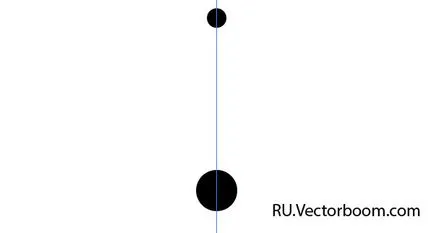
Válassza ki a két kört, aztán Object> Blend> Make vagy használja a gyorsbillentyű-kombináció illusztrátor CMD / Ctrl + Opt / Alt + B
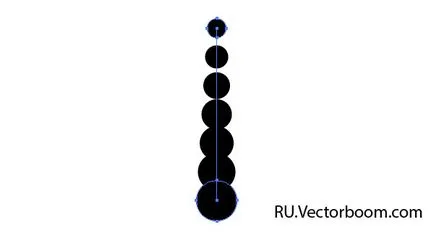
Folytassuk Object> Blend> Blend Options ... vagy kattintson a Blend eszköz ikonjára a panelen Tools. Állítsa be a kívánt értéket lépéseket a párbeszédablakban.
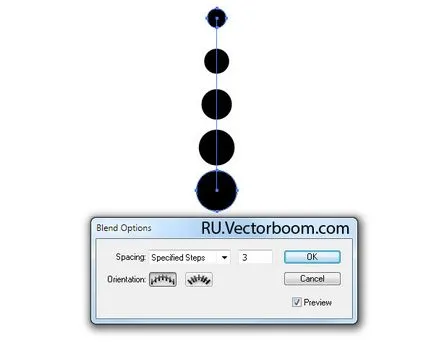
Most menj Object> Blend> kibontása. Szükséges kapott Csoportbontás kerülete (Shift + CMD / Ctrl + G).
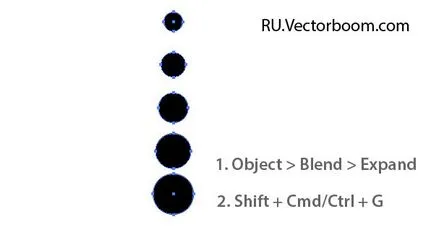
Válassza "Align Key Object" a legördülő menüből "Align To:" Align panel (Shift + F7).

Állítsa be a kívánt értéket a szakadék széle között a körök egy számot, majd nyomja meg a függőleges szét Space gombot.
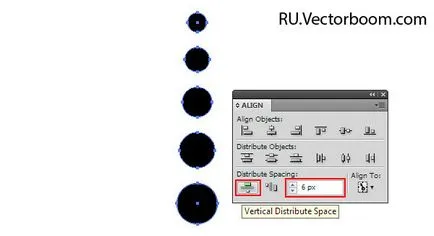
Csoportosítása kerülete (CMD / Ctrl + G).
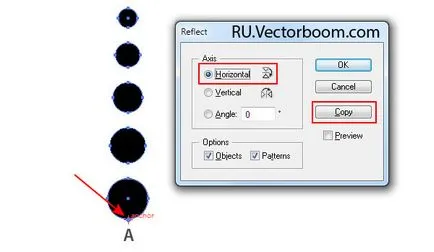
Tartása az új band pass Object> Transform> Move ... és állítsa be a függőleges eltolás, ami megegyezik a beállított érték korábban Align panel (6 px esetemben).
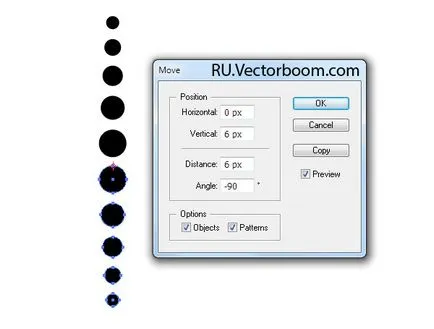
Csoport minden létrehozott objektumok a kényelem a további munkához.
Segítségével Vonal eszköz (/) vagy a Toll eszköz (P) hozzon létre egy vízszintes vonalat, tartsa lenyomva a Shift billentyűt.
Folytassuk Hatás> Torzítás Transform> Zig Zag ... és állítsa be a paramétereket, mint azt az alábbi ábra mutatja.
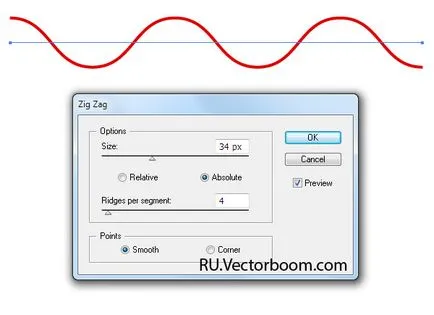
Folytassuk Object> Nagyítás Megjelenés. A jövőbeni munkát, akkor csak kell egy ívelt szegmens között A és B pontok
Megkülönböztetni pontok el kell távolítani a Direct Selection Tool (A), majd kattintson a Törlés gombra.
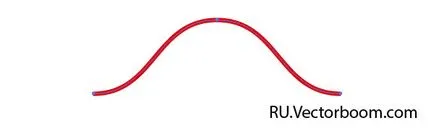
Kompatibilis szelekciós eszköz (V), a központ bármely kerület pont ívelt szelvény. A jövőben fogom nevezni ezt a kört az alapkör. Amíg nem kell tennie, nagyon pontos manipuláció.
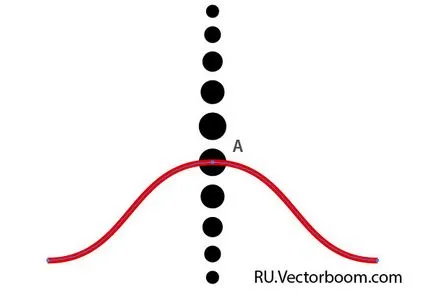
Mozgás a csoport a körök, tartása Opt / Alt billentyűt, hogy a párhuzamos, amíg egybeesik alapkör középpontja B a görbe vonalú szegmens.
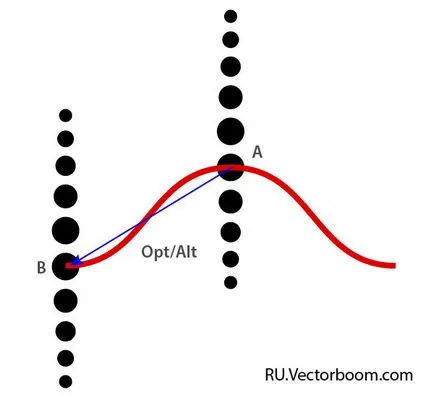
Válassza ki a két kört, csoport, majd hozza létre a keverék tárgy (gyorsbillentyű cmd / Ctrl + Opt / Alt + B, majd az Object> Blend> Blend Options ...)
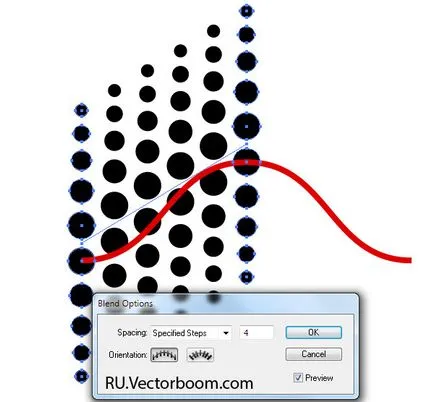
Folytassuk Object> Blend> kibontása, majd Csoportbontás a kapott csoport.
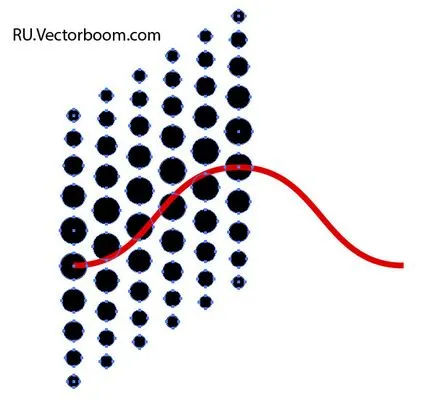
Mozgassa a közbenső csoport körök függőleges irányban úgy, hogy a központ a alapkör vannak az ívelt szegmens. Az ilyen mozgást úgy végezzük, hogy a fel és le.
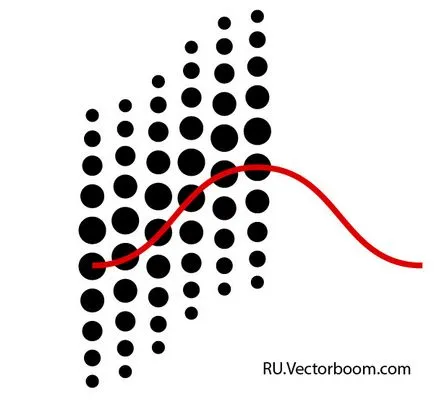
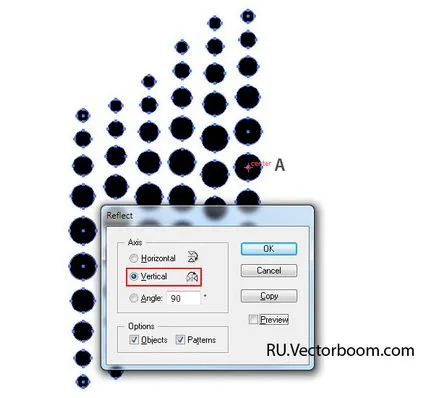
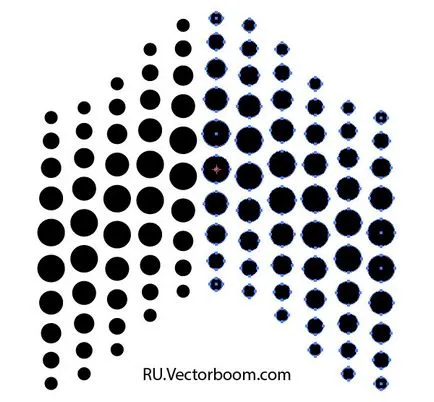
A központban a kör vannak egymásra úgy, hogy a felső csoport eltávolítható.
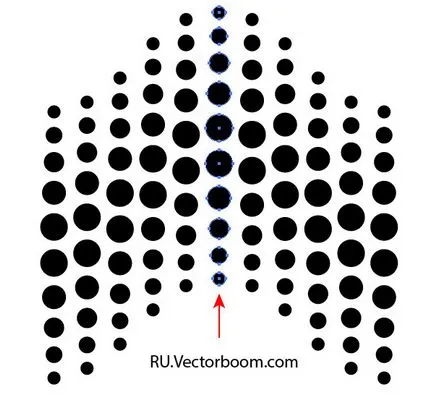
Alapján létrehozott körök, mi is létrehozhatunk egy cserép a zökkenőmentes mintát. Vegyünk Téglalap eszköz (M), és egy téglalap úgy, hogy a csúcsa egybeesik a központja a körök, amelyek szélsőséges csoportok. Ebben az esetben az intézkedések, lehet teljesen pontos.
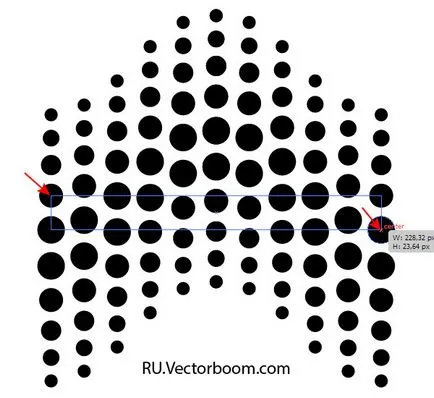
Növeli a magasságát a téglalap, hogy takarja a teljes kört, és mozgassa meg az összes létrehozott objektumok.
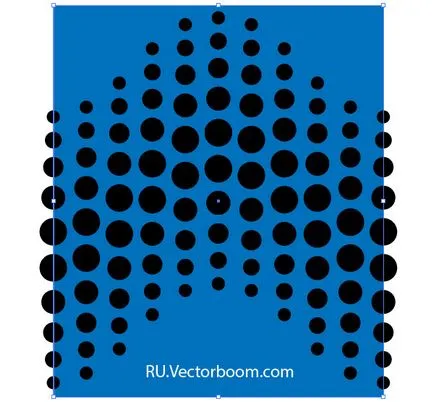
Kikapcsolása a kitöltés és a stroke a téglalap.
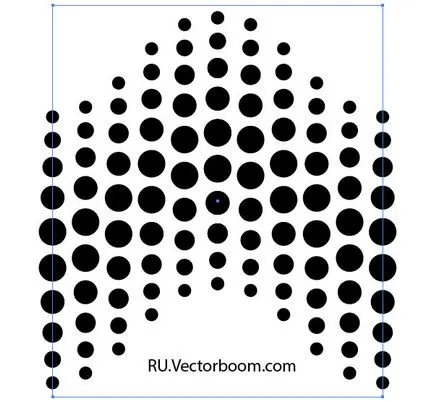
A jövőben fogom nevezni ezt a téglalapot a bázis téglalapot.
Drag kerülete az alap téglalap Színtárak panelen.
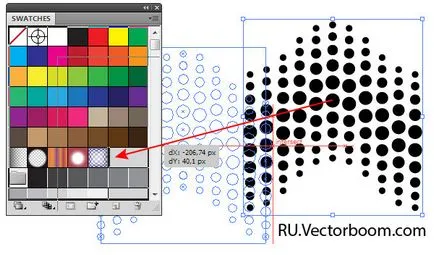
Most, hogy teszteljék létre egy tetszőleges négyszög és alkalmazza a mintát ki magát. Minden tökéletesen működik.
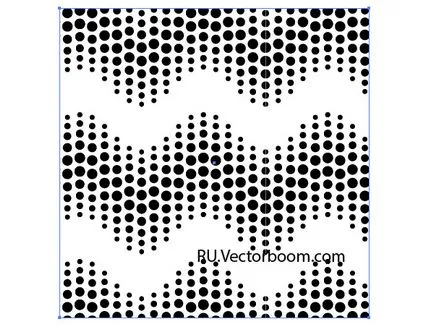
A figyelmes olvasó bizonyára észrevette egy vékony csík, amely képződik a lapok között a minta a fenti ábrán. Ez a hiba? Nem, ez nem hiba, ha a nagyított munkaterületet e szalag eltűnik.
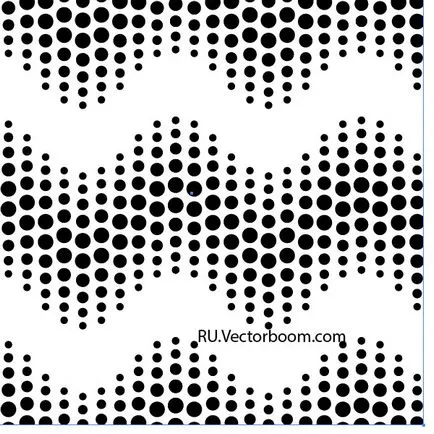
Hogy ellenőrizze, akkor is menjen a File> Save for Web Eszközök ... és ha az ablak előnézetet csík hiányzik, akkor minden rendben van.
Alapján a körök létrehoztam egy másik változata a minta. Dupla kör másolni, és helyezze őket a fenti és az alapvonal alá az alábbiak szerint.
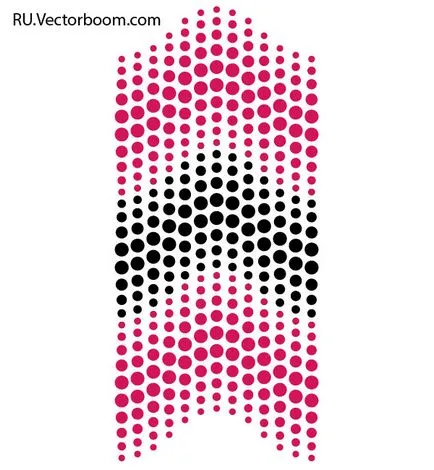
A helyzet az alapja a téglalap látható a következő ábrán.
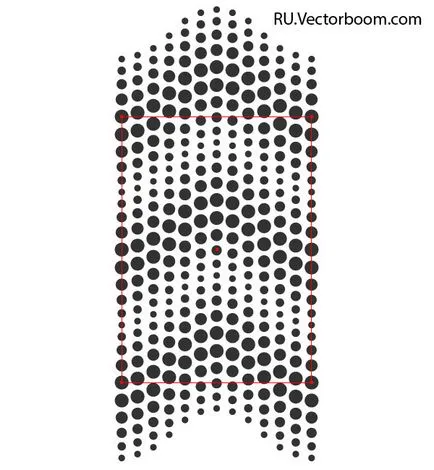
Most azt akarom mondani, hogyan kell elkészíteni a zökkenőmentes patern létre feltöltést microstock. Tárgyak, amelyek kívül esnek az alapja a téglalap és nem keresztezik a kezét, el lehet távolítani, de ez nem szükséges.
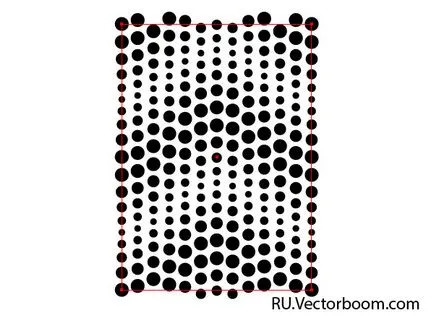
Ismétlődő bázis téglalap, és tegye egy példányát az összes tárgy felett.
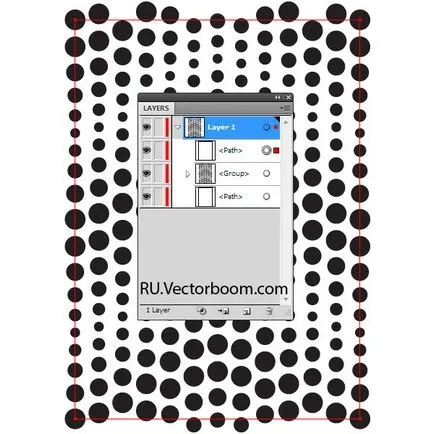
Jelölje ki az összes tárgyat, akkor nyomja meg a billentyűkombináció CMD / Ctrl + 7 létrehozni vágómaszkot.
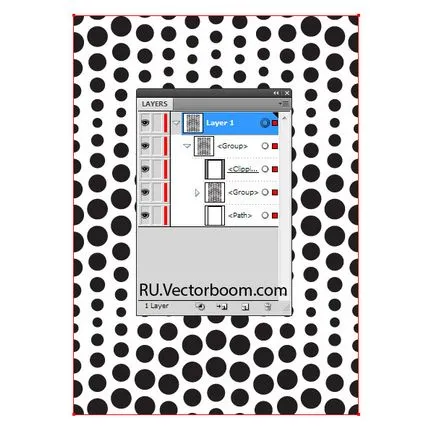
Mi van már alkalmas feltölteni a csatornába. De egy jobb vizuális hatás, akkor két példányban a csempe minta többször helyezi a másolatokat úgy, hogy érintsék egymást hézagmentesen. Ebben a formában töltsem minden varrat nélküli minta.
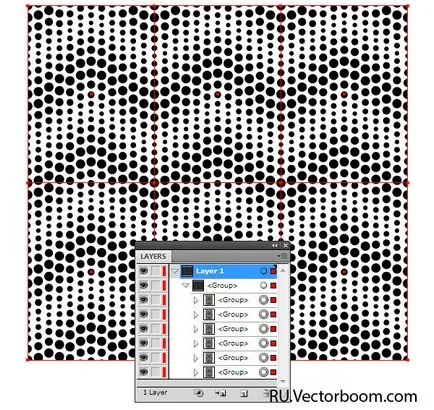
Miután elsajátította a technikát, megy a létrehozása egy sor hasonló mintákat. Minél nagyobb a portfolió, annál többet nyer. Minden sikeres értékesítés!